Aby zarządzać ustawieniami synchronizacji w systemie Windows 10, otwórz Ustawienia > Konta > Kopia zapasowa systemu Windows i włącz Szybki dostęp do swoich preferencji w środowiskach Microsoft „ włącz lub wyłącz opcję. Możesz także kontrolować, które ustawienia system będzie przesyłać do chmury i synchronizować między urządzeniami.
AKTUALIZACJA 12.12.2024: W systemie Windows 10, jeśli logujesz się za pomocą konto Microsoft, możesz synchronizować swoje ustawienia na urządzeniach skonfigurowanych z tym samym kontem.
Gdy ta funkcja jest włączona, możesz synchronizować swoje konta, sieci Wi-Fi i hasła, preferencje językowe i różne inne ustawienia, w tym ustawienia drukarki, myszy, Eksploratora plików i preferencje powiadomień.
Firma Microsoft dodała tę funkcję, ponieważ synchronizacja ustawień pomaga zachować spójność działania. Jednak nie jest ona dostępna dla wszystkich, jak niektórzy mogą chcieć zachowaj konfiguracje oddzielnie. W takim przypadku Windows 10 pozwala dokładnie kontrolować ustawienia, które chcesz synchronizować na różnych urządzeniach. Możesz nawet wyłączyć tę funkcję, jeśli chcesz inaczej skonfigurować swoje urządzenia.
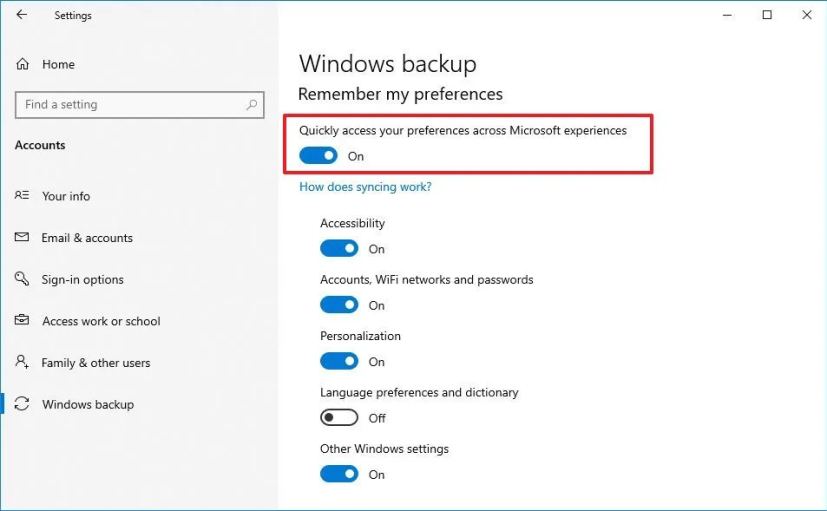
W tym przewodniku nauczę Cię, jak wybrać ustawienia, które chcesz synchronizować między komputerami lub całkowicie je wyłączyć.
Zarządzaj ustawieniami synchronizacji na Windows 10
Aby włączyć lub wyłączyć synchronizację ustawień, wykonaj następujące czynności:
Otwórz Ustawienia w systemie Windows 10.
Ekran tylko @media i (min-szerokość: 0px) i (min-height: 0px) { div[id^=”bsa-zone_1659356505923-0_123456″] { min-width: 336px; minimalna wysokość: 280px; } } @media only screen i (min-width: 640px) i (min-height: 0px) { div[id^=”bsa-zone_1659356505923-0_123456″] { min-width: 728px; minimalna wysokość: 280px; } }
Kliknij Konta.
Kliknij Kopia zapasowa systemu Windows.
(Opcja 1) Włącz opcję Przełącznik „Szybki dostęp do swoich preferencji we wszystkich środowiskach Microsoft”, aby włączyć tę funkcję.
(Opcja 2) Wyłącz opcję „Szybki dostęp do swoich preferencji w Microsoft doświadczenia” przełącznik dwupozycyjny aby wyłączyć tę funkcję.
Po wykonaniu tych kroków funkcja rozpocznie synchronizację ustawień na różnych urządzeniach. Jeśli wyłączysz tę opcję, ustawienia nie będą synchronizowane i konieczne będzie skonfigurowanie ustawień na każdym urządzeniu.
Zmień ustawienia synchronizacji w systemie Windows 10
Aby zmienić ustawienia synchronizacji w systemie Windows 10, wykonaj następujące kroki:
Otwórz Ustawienia.
Kliknij Konta.
Kliknij Zsynchronizuj swoje ustawienia.
Włącz lub wyłącz przełącznik dla każdego ustawienia, które chcesz zsynchronizować:
Dostępność. Konta, sieci Wi-Fi i hasła. Personalizacja. Preferencje językowe i słownik. Inne ustawienia systemu Windows.
Po wykonaniu tych kroków tylko wybrane ustawienia będą synchronizowane między urządzeniami podczas korzystania z tego samego konta Microsoft.
Aktualizacja 12 grudnia 2024 r.: Ten przewodnik został zaktualizowany aby zapewnić dokładność i odzwierciedlić zmiany w procesie.